テレワークでお仕事をする機会が増え、仕事上の会話もチャットで行うことが増えているかと思います。
休暇や不在中にチャットにメッセージを送られても対応できないから、自動返信機能で相手に知らせることができればいいのに...
そんなお悩みを感じる方もいらっしゃるのではないでしょうか。
ビジネス向けチャットツール Rocket.Chatでは自動返信機能を設定し、不在時にも相手にメッセージを伝えることが可能です。
今回はRocket.Chatの自動返信の設定をご紹介します。
1対1のダイレクトメッセージへの自動返信の設定
Out of Office Responder というアプリを使用し、ダイレクトメッセージの自動応答の設定を行います。Out of Office Responder のインストール方法は以下となります。
1.管理者用パネルを開き、Marketplaceを選択します
2.検索欄から「Out of Office」を検索し、インストールをクリックします
3.状態が「有効」になっていれば使用可能です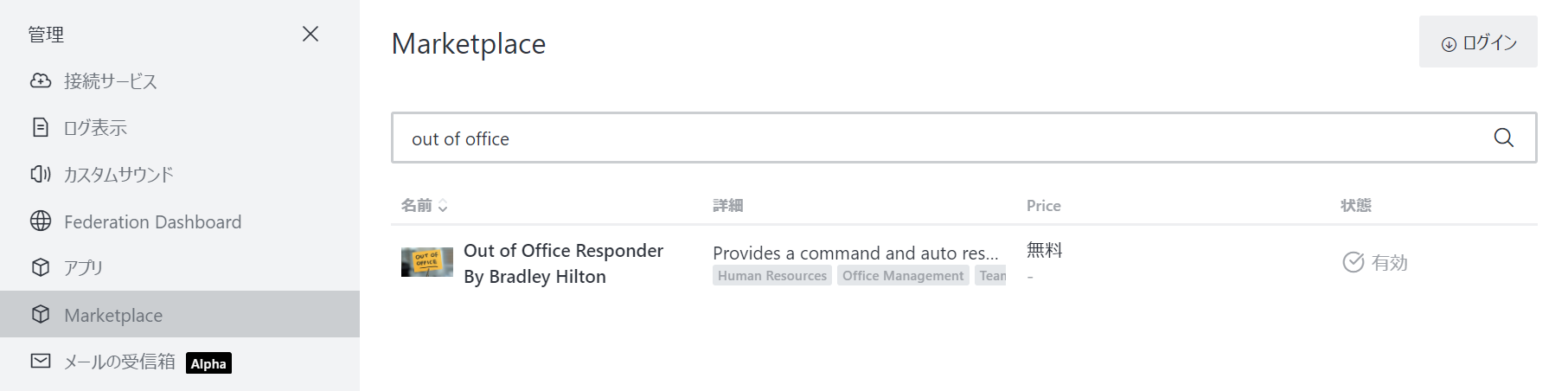
Out of Office responder を使用する際はチャンネルよりコマンドを送信します。
以下のコマンドを使用し、自動返信の設定が可能です。
・自動応答の設定時
/ out-of-office out 自動返信で表示されるメッセージ
・自動返信設定の解除
/out-of-office in
・自動返信設定の状態確認
/out-of-office status
自動返信の設定後、ダイレクトメッセージにチャットが送られると設定したメッセージが自動で返信されます。
パブリック・プライベートチャンネルの自動返信の設定
Webhookの設定を作成することで、自動返信の設定が可能です。こちらは設定上、メッセージの最初にメンションがあるメッセージに対して自動返信されるものとなります。
以下手順で設定できます。
1.ユーザーパネルから「管理」をクリックします
2.管理ページから「サービス連携」を開き、画面右上の「+New」をクリックします
3.Incoming webhookを作成します
・画面上部の作成する設定にIncomingが選択されているのを確認後、
「名前(オプション)」に作成する設定の任意の名前、
「投稿先チャンネル」に管理している任意のチャンネル名、
「投稿ユーザー」にユーザー名を入力します
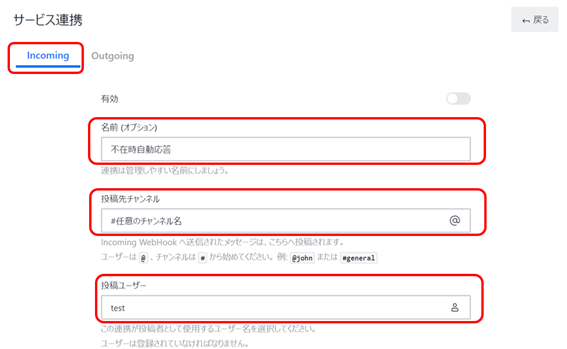
・入力後、保存ボタンをクリックします
・Outgoing webhook作成に使用するため、設定保存後のWebhook URLを控えておきます
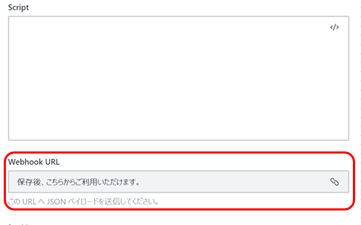
・設定作成後、Incoming webhookの設定は無効にしておきます
4.Outgoing webhookを作成します
・Incomin webhook作成時と同様に「サービス連携」画面から「+New」を選択します
・作成する設定がOutgoingになっていることを確認後、
「名前(オプション)」に作成する設定の任意の名前、
「チャンネル」に不在時メッセージの送信対象のチャンネル名を設定します
全てのチャンネルを対象とする場合は、「チャンネル」に以下を設定します
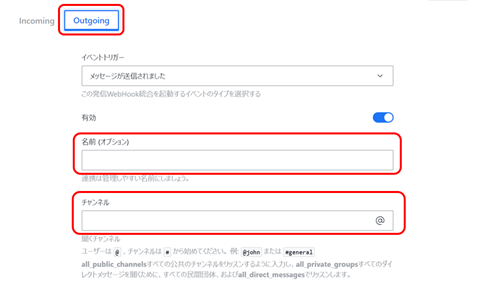
・「トリガーになる言葉」に "@ユーザー名" を設定します
ここにユーザー名を設定することで、そのユーザーにメンションがあったときのみメッセージが送信されるようになります
・「URLs」にIncomingWebhook作成時に発行されたWebhookURLを設定します
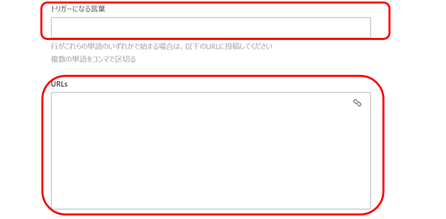
・「投稿ユーザー」にユーザー名を入力します
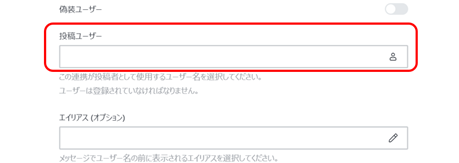
・「スクリプトを有効にする」を有効後、「Script」に以下のスクリプトを入力します
class Script {
process_outgoing_response({ request, response }) {
let message = "ここに不在時に投稿するメッセージを入れる";
if (request.data.bot) {
return { };
} else {
return {
content: {
"text": message,
}
};
}
}
}
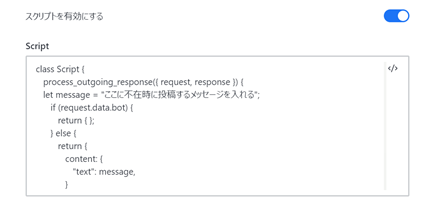
・必要項目入力後、保存をクリックします
パブリック・プライベートチャンネルへの自動返信の設定は以上です。
作成後、Incoming webhookは設定を無効にしておきます。
不在時のみOutgoing webhookの設定を有効にしておくことで、メンションが先頭に入力されているメッセージに自動応答が返されます。
今回は、自動返信の設定方法についてご紹介しました。
当ブログでは、他にもRocket.Chatのカスタマイズをご紹介しておりますので、ぜひチェックしてみてください。
- トピックス:
- Rocket.Chat









